报错1:解决npm run serve启动报错npm ERR Missing script:"serve"
启动项目的时候用npm run serve发现报了以下的错误
npm ERR! Missing script: "serve"
npm ERR!
npm ERR! To see a list of scripts, run:
npm ERR! npm runnpm ERR! A complete log of this run can be found in:
npm ERR! D:\nodereps\npm_cache\_logs\2022-04-24T03_27_08_348Z-debug.log解决思路是这样的
首先看第一行报错Missing script: "serve"意思是提示没有serve这个启动脚本
然后我就到package.json文件里面去找了一下
果真没有,有的是下面这个dev
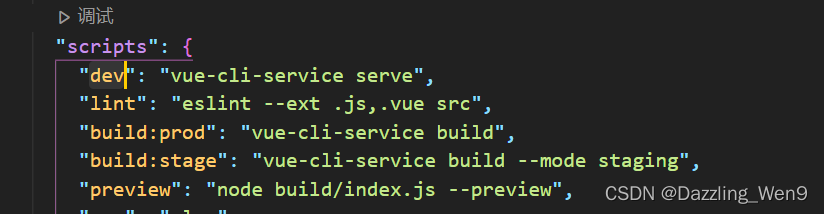
然后我就用npm run dev试着启动了一下项目,成功了!
顺便提一嘴,大家应该也挺好奇npm run serve和npm run dev到底有什么区别叭。
其实,npm run dev 是vue-cli2.0版本使用的,而npm run serve 是vue-cli3.0版本使用的
本质上就是在于vue-cli脚手架的版本不同导致的
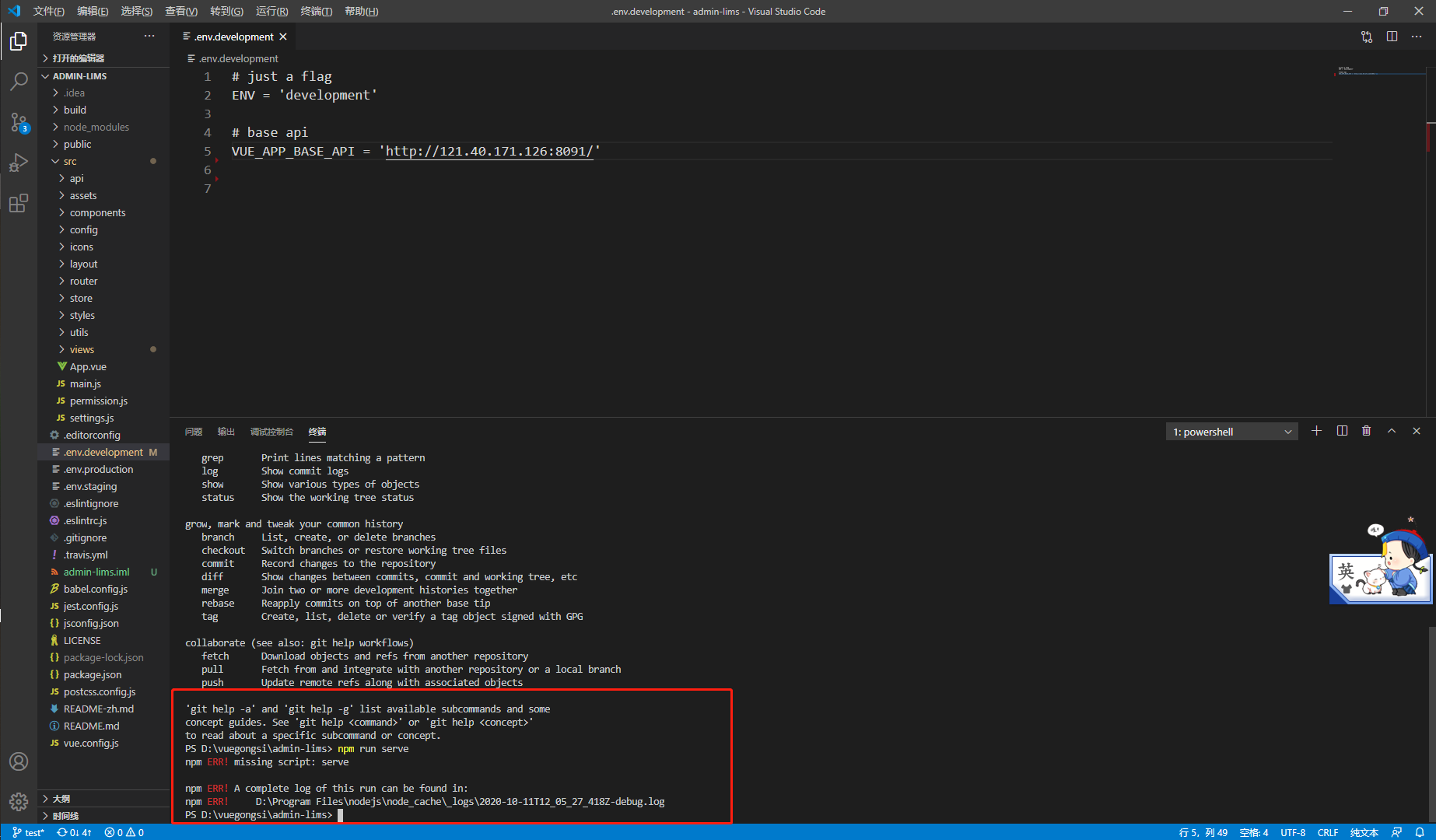
报错2:vite' 不是内部或外部命令,也不是可运行的程序 或批处理文件。
报错解释:
这个错误表明系统无法识别vite命令。通常情况下,这是因为Vite(一种前端构建工具)没有被安装在系统上,或者没有正确地添加到系统的环境变量中。
解决方法:
-
确认是否已经安装了Vite。如果没有安装,需要先进行安装。可以通过以下命令安装Vite(前提是你已经安装了Node.js和npm):
npm install -g vite使用
-g参数全局安装Vite,这样可以在任何地方使用vite命令。 -
如果已经安装了Vite,但仍然出现这个错误,可能是环境变量的问题。确保Vite的安装目录被添加到了系统的PATH环境变量中。
-
另外,如果你是在项目的本地环境中安装的Vite,可以通过npm的
npx命令运行Vite,而不用将其安装为全局命令。例如,在项目目录下运行:npx vite这样可以直接调用项目内部安装的Vite版本,而不用修改环境变量。
-
如果你使用的是Windows系统,可能需要重启命令行工具或者你的电脑来使环境变量的更改生效。
-
如果上述步骤都不能解决问题,请检查是否有拼写错误,或者尝试清除npm缓存,重新安装Vite。
请根据你的实际情况选择适当的解决方法。
报错3:cannot find base config file @vue/tsconfig/testconfig.js
这个错误表明你的项目正在尝试加载一个名为 testconfig.js 的配置文件,该文件应该是基于 @vue/tsconfig 这个包中的一个配置文件。但是,该文件在 @vue/tsconfig 包中不存在或者无法被找到。
解决方法:
-
确认你的项目是否依赖于
@vue/tsconfig包,并且该包是否已经正确安装在你的node_modules目录中。 -
检查你的
tsconfig.json文件中引用testconfig.js的路径是否正确。如果是从@vue/tsconfig引用的,确保你使用的是正确的键(可能是一个错误,应该是@vue/tsconfig/tsconfig.test.json)。 -
如果你确实需要这个文件,可能是因为你的项目是基于 Vue 的,那么你可以尝试重新安装依赖:
bashnpm install @vue/tsconfig -
如果问题依旧存在,检查是否有其他配置文件或脚本中的路径错误,可能导致项目尝试加载错误的文件。
-
如果你不需要
@vue/tsconfig包中的任何特定配置,你可以从tsconfig.json中移除对该文件的引用。
确保你的项目依赖是最新的,并且所有路径引用都是正确的。如果问题依然无法解决,可能需要更详细地检查项目配置或查看相关的文档。

框架系列(一):如何使用 ASP.NET Core 标识(Identity)框架创建用户和角色?)






)
附-SSTI专题二)
)



)
![天池医疗AI大赛[第一季] Rank5解决方案](http://pic.xiahunao.cn/天池医疗AI大赛[第一季] Rank5解决方案)



)